Зашто требате да промените формат датотеке у Виндовс и како то учинити

- 2949
- 852
- Mr. Dennis Cassin
Радећи са одређеним подацима на рачунару, неки корисници ће можда требати да промене проширење датотеке. То се обично захтева када су направљени погрешни записи или је потребно променити садржај датотеке помоћу другог програма.

Има више него довољно разлога. Али питање колико ће то учинити и остаће отворено за многе.
Постоји неколико начина за замену врсти датотеке, истовремено сачувајући оба документа. Ово ће омогућити да се врати у извор ако је потребно.
Зашто променити екстензије
Проширења су префикси на име докумената који имају малу дужину. Обично се састоји од буквално 2-3 знакова. Они омогућавају оперативном систему да их дистрибуира датотеке и приписује их интеракцији са одређеним програмима, апликацијама. То је попут идентификатора датотека. Отварање документа са одређеним продужењем са стандардним двоструким кликом, ОС узима у обзир његову типу и на тај начин разуме које алат морате покренути.
Важно је схватити да промена у формату не делује као конверзија у свим ситуацијама. Са одређеним променама, могу се појавити грешке, се може приметити нетачан рад.
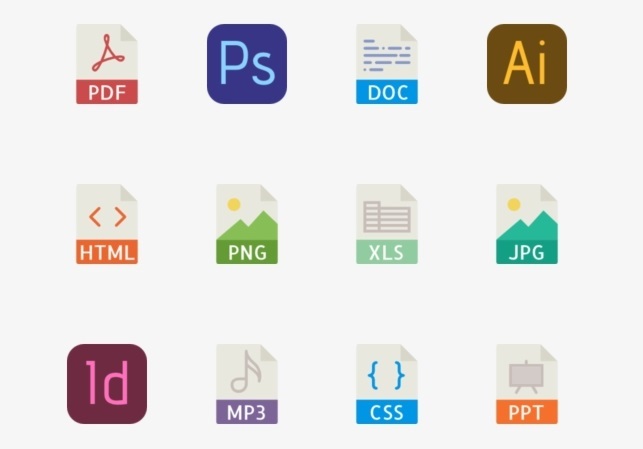
Промена врсти датотеке је последица потребе за одређеним прилагођавањем, отворите документ помоћу одређеног програма или апликације.
Исти програмери често користе текстуалне документе, претвори их у ХТМЛ формат, што омогућава примјену података на веб локацијама.
Важно упозорење
Не журите да мењате формат датотеке, јер можете наићи на одређене проблеме.
Пре него што наставите са таквим радом, препоручује се сачувати извор. Ово ће му се вратити ако током промене у формату постоје грешке, проблеми итд.
Замена тренутне експанзије у неким случајевима доводи до оштећења датотеке и његовог садржаја. Стога би исправно решење било да направите копију и рад са њом, а не са оригиналним.
Ако, када промените продужење, грешка је направљена, а датотека је била недоступна, често можете исправити ситуацију испуњавањем обрнуте трансформације. Али пошто то не увек гарантује потпуни опоравак података, боље је радити са копијама оригинала.
Како омогућити екран
Постоје неколико метода које вам омогућавају да видите проширење датотека. Ово се реализује због изграђене функције оперативног система.
Овде можете да користите регистар, картицу "Виев" или параметри мапа.
Да бисте омогућили дисплеј користећи регистар, потребни су вам:
- Притисните тастатуру на побици тастатуре и на тастатури;
- Прозор се отвара где треба да се региструјете Регедит и кликните на ОК;
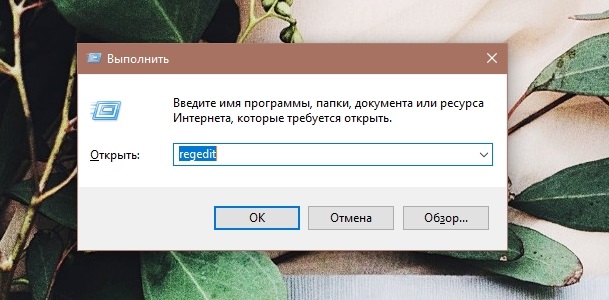
- Пронађите каталог коријена са назнаком Напредно, који се налази на путу Софтвер-Мицрософт-Виндовс-Цуррентверсион-Екплорер;
- Пронађите датотеку под називом Хидефилеект;
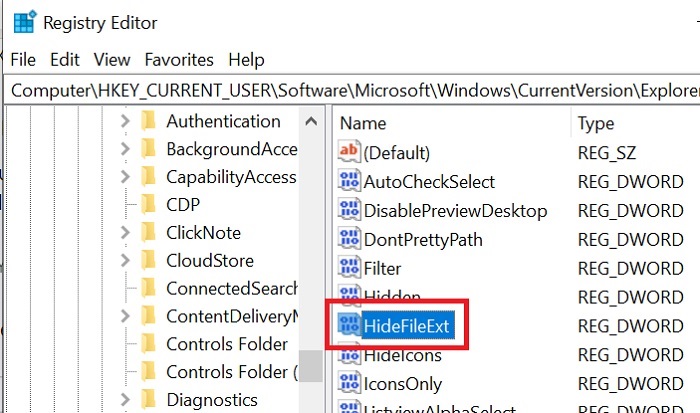
- Кликните на дугме Десно и кликните на "Промена";
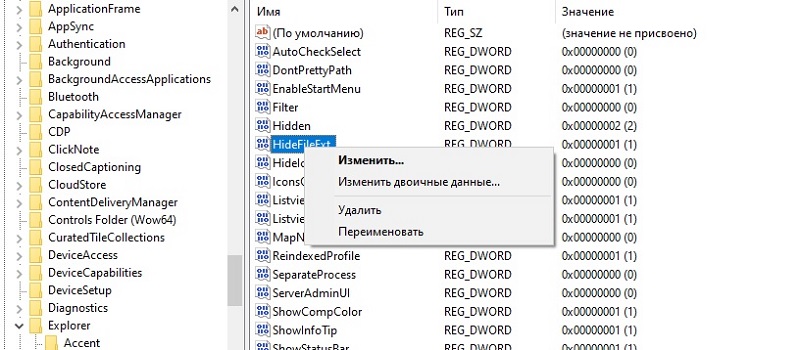
- Промените тренутну вредност (1) на нулу (0).
Али ово је прилично ризична метода, јер је потенцијално штетна за податке о систему.
Много је лакше користити картицу Виев. Овде "диригент" долази у спашавање.
У ствари, довољно је да урадите следеће:
- Пронађите "проводник";
- или притисните икону мапе на левој страни на "плочима задатака";
- Кликните на картицу "Виев";
- Са десне стране ставите квачицу насупрот датотекама "продужетак датотека".
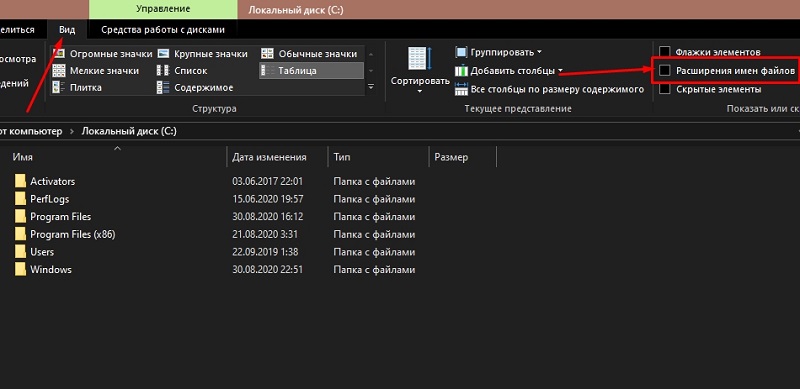
Или можете да отворите параметре мапа путем "диригента". Да бисте то учинили, идите на траку задатака, кликните на "Виев", а затим на "Параметри" и идите на одељак промјене параметара мапа и претраживања. Затим, прозор "Виев" прелази поново и у колони са додатним параметрима да се квачи о уклањању "сакриј екстензије". Потврдите промене.
Методе промене врсте датотека
Сада на питање како променити формат датотеке и шта треба да урадите за то.
Важно је напоменути да у свим тренутним верзијама Виндовс оперативног система постоје исте методе. Упркос одређеном дизајну, интерфејсу и објављивању датотека, принцип тога се не мења.
Стога, из упутстава у наставку можете сазнати како да исправно промените продужење датотека у Виндовс 7, 8 и 10 ОС.
Ако постоји потреба за променом тренутне експанзије датотека у оперативном систему Виндовс 10, можете да користите један од 4 доступних начина. Који ће узети у употребу, сваки корисник ће се одлучити за себе.
Могу да схватим како да правилно промените продужење датотека, можете чак и почетнику. То ће бити могуће са тим:
- командна линија;
- свеска;
- конверзија;
- преименовање;
- конзервација;
- Програми трећих страна.
Независна промена у тренутном формату датотеке може потенцијално изазвати грешке и неуспехе. Пажљиво проучите могућност замене ширења пре почетка рада. Такође не заборавите да креирате копије. Ако безуспешно промијените формат, присуство копије датотеке се враћа на претходне конфигурације и избегавајте оштећење садржаја.
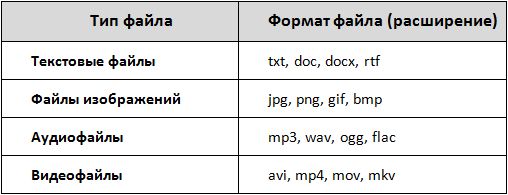
Командна линија
Да бисте променили тренутну врсту датотеке на рачунару, можете прилично да користите командну линију. Метода није најлакша у смислу имплементације. Али то ће бити најрелевантније када је потребно продужење за велику количину информација.
Командна линија, која вам омогућава да промените проширења датотека у различитим Виндовс издањима, укључујући Виндовс 10, предвиђа следеће операције:
- Пронађите командну линију и отворите га у име администратора;
- Региструјте наредбу ЦД-а и кроз јаз у датотеку / мапу (можете га једноставно копирати);
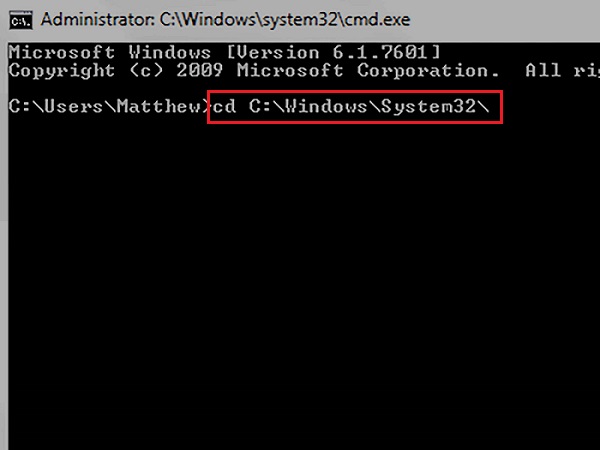
- Отворите команду ДИР-а са садржајем мапе коју је одабрао корисник;
- Региструјте команду Рен, затим врсту оригиналног формата и потребан нови формат;
- Требало би да изгледа као рен *.Ткт *.ХТМЛ;
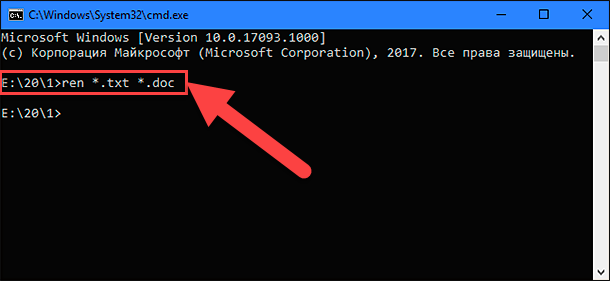
- Потврдите промене.
Испуњавши такав поступак, сви документи који су у одабраној мапи ће променити њихово тренутну експанзију на потребан.
Метода је прилично једноставна. Али постоје приступачније методе.
Преименовање датотека
Ако требате да промените тренутно проширење датотеке у другу радећи у Виндовс 7, Виндовс 8 или 10 верзијама, можете да користите методу преименовања датотеке.
На тако једноставан начин, лако је променити тренутну врсту и инсталирати формат који корисник треба. Такве могућности су отворена стандардним интерфејсом оперативног система који је развио Мицрософт.
Пажња. Ова метода је релевантна када је проширење неопходно за мали број датотека.Да бисте променили формат премештањем датотеке, потребне су вам:
- десно-клик на датотеку (миш) датотеком која захтева промену вашег тренутног формата;
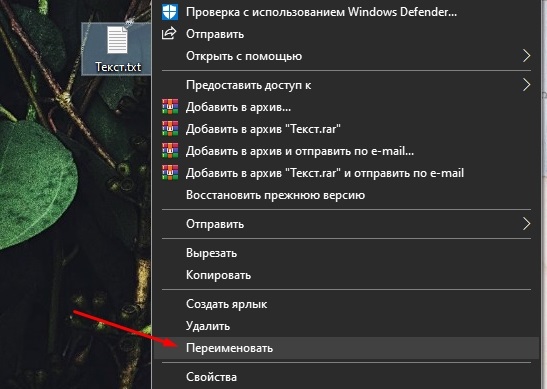
- У менију који се отвори одаберите ставку "преименовање";
- Подручје које иде одмах након имена датотеке је означено;
- Избришите тренутни тип;
- Региструјте нови формат;
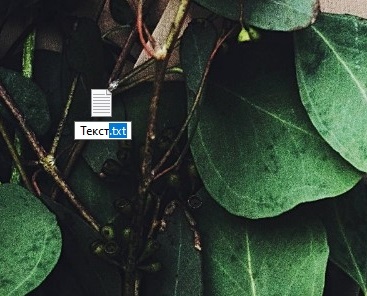
- Слажете се на промене притиском на Да.
Главна ствар је знати како је то или тај формат правилно написан за датотеке. А онда не би требало да се појаве проблеми.
Свеска
Поред преименовања датотеке и на тај начин поставите други формат, постоји и одлична прилика за руку са обичним "свеске" и обављате задатак.
Текстуална преноса је стандардни алат за било коју верзију оперативног система Виндовс. Током дугих година постојања, практично се није променило. Овде се прелазак на нову експанзију настаје због очувања.
Од корисника приликом промене кроз "Нотебоок", биће потребно да се направи следеће:
- Изаберите документ који се мора уређивати, поставите други формат уместо струје;
- Кликните на то десно дугме;
- У списку падова опција, изаберите "Отвори са" ";
- Отворите датотеку "Нотепад";
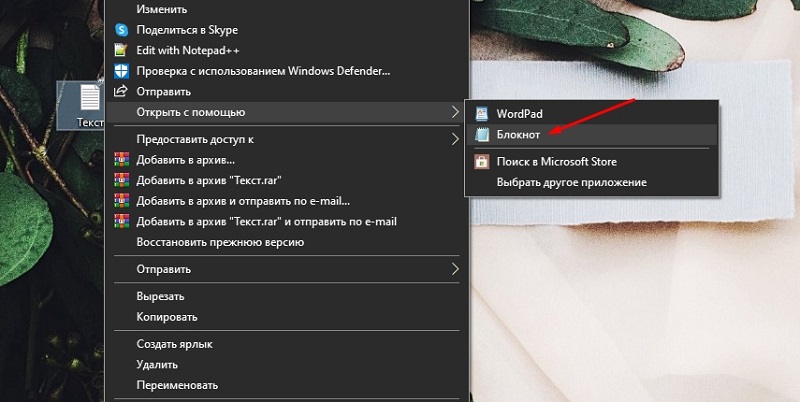
- Затим притисните "датотеку" у горњем левом углу;
- Затим кликните на ставку "Сачувај као";
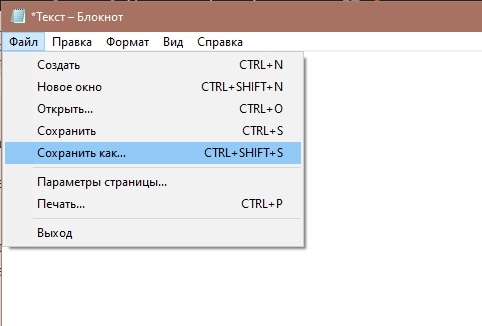
- У одељку "Тип типа датотеке" изаберите "Све датотеке";
- У линији "Име" да бисте регистровали име документа, ставите крај и, након поента, назначите ново проширење;
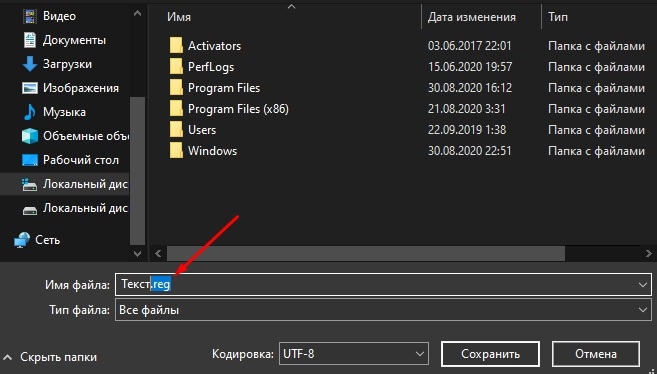
- Потврдите промене на дугме "Спреми".
Врло једноставан и погодан начин. Али опет, погодан је за рад са малим бројем докумената и датотека.
Конверзија
Такође, корисник Виндовс може да користи конверзију која омогућава релативно брзо промјену формата тренутне датотеке у било коју другу опцију проширења.
За такве сврхе постоје посебне локације које вам омогућавају претварање података.
Да то учиним, потребно је:
- отворите једну од ових локација;
- Преузмите изворну датотеку (боље је да је копија то уради, али не додирујте оригинал);
- Изаберите опцију трансформације;
- Започните процес и причекајте њено завршетак;
- Преносите измењену датотеку са странице.
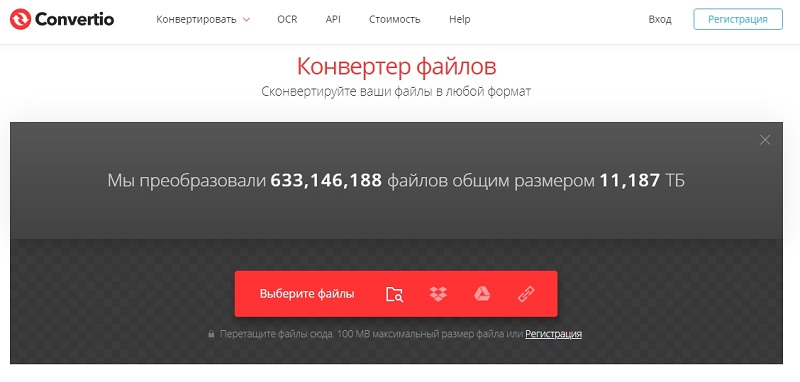
Потребно је питање минута. Али потребно је изабрати места, тако да приликом истовара, не хватају мало црва, вирус или злонамерне програме заједно са својим документом.
Чување
Постоји и друга опција која вам омогућава да промените тренутни формат датотеке, документ итд.
Многе апликације дизајниране за рад са подацима о рачунару омогућавају их да их сачувају и извозе у разне превознике, истовремено одабиру праве експанзије.
Да бисте променили формат након уређивања и рада у програму, потребни су вам:
- отворите документ помоћу одређеног алата;
- У горњем левом углу притисните дугме "Датотека";
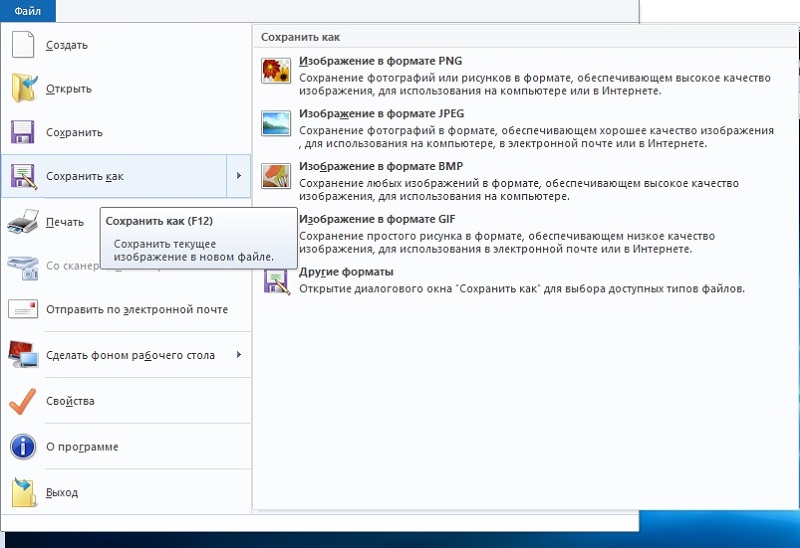
- Затим кликните на "Сачувај као" или "извоз";
- Изаберите пут да бисте сачували и прави експанзију.
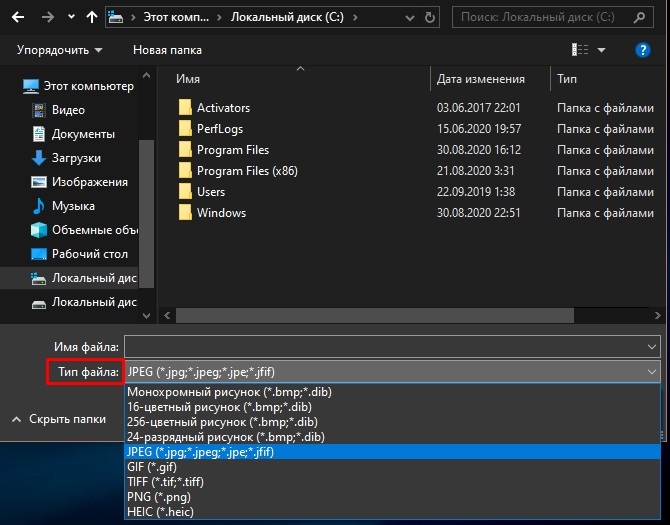
На много начина подсећа на рад са "Нотепад". Принцип је приближно исти.
Трећи програми и услуге
Постоји много програма, као и мрежне услуге које вам омогућавају промену формата, ширење свих врста датотека. Стога, да се користи и трећи програми.
Ако разговарамо о променама на мрежи, онда је вриједно истакнути такве алате представљене на Интернету:
- Цонвертио. Услуга може истовремено да обради неколико датотека одједном. Али ако то требате брзо да урадите, морате да преиспитате плаћену претплату.
- ФрееФилеЦонвертер. Такав мрежни алат дизајниран је за претварање докумената, фотографија, архива, е-књига и много других датотека.
- Цлоудцонверт. Укључује око 200 формата са којима функционише. Можете бесплатно претворити податке на 1 ГБ и пређите на меморију облака.
- Замзар. Подржава преко 1200 формата.
- Онлине Цонвертер. У ствари, најпопуларнија услуга у свом сегменту.
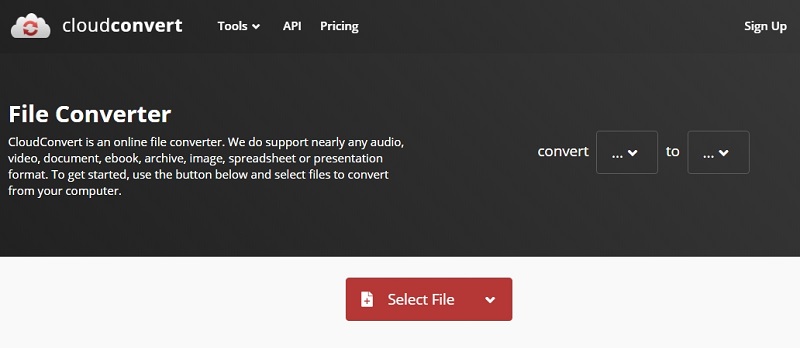
Постоје и софтверска решења у облику одговарајућег софтвера и комуналних услуга. Они раде у офлајн режиму који вам омогућава да претворите документ без приступа Интернету.
Ево га вреди истакнути неколико занимљивих програма:
- Аилп. Да, ово је музички играч. Али ово је такође сјајан претварач за датотеке. Штавише, специфичности програма омогућава вам да радите само са аудио датотекама.
- Мовави Видео Цонвертер. Програм за претварање видео датотека. Броји око 180 формата.
- Претварач сладоледа. Главна специјализација је радити са ПДФ-ом. Програм може претворити било коју датотеку у ПДФ или направити документ са другачијим проширењем од ПДФ-а. Ово су графички формати, столови, текстуални документи, електронске књиге, ХТМЛ итд.
Шта тачно користи, овде ће сви одлучити за себе.
Могућност претварања датотека у документе других формата понекад озбиљно помаже и заиста је важна и корисна функција. Али то је потребно да је у могућности да је правилно користи како не оштети садржај променљивих података, а такође не оштећује цео оперативни систем.
Претплатите се, оставите коментаре, постављајте релевантна питања и разговарајте о нашем пројекту пријатељима!

